Otázka
Problém: Ako opraviť chybu 0x800c0002 pri aktualizácii systému Windows 10?
Môj Windows 10 spúšťa pri aktualizácii chybu 0x800c0002. V dôsledku toho nemôžem nainštalovať aktualizácie. Ako tento problém vyriešiť?
Vyriešená odpoveď
Kód chyby 0x800c0002 je jednou z chýb aktualizácie systému Windows 10. Chyba sa spustí, keď sa vyskytnú nejaké problémy s inštaláciou aktualizácie. Správa uvádza:
"Pri inštalácii niektorých aktualizácií sa vyskytli problémy, ale skúsime to znova neskôr. Ak sa vám to stále zobrazuje a chcete vyhľadať informácie na webe alebo kontaktovať podporu, môže vám to pomôcť:
- Aktualizácia funkcií na Windows 10, verzia 1703 – chyba 0x800c0002”
Text správy Error Code 0x800c0002 sa môže líšiť v závislosti od verzie systému Windows 10.[1] Nad touto správou o stave aktualizácie je však tlačidlo „Skúsiť znova“. Kliknutím naň by sa mal problém vyriešiť, ale nie vždy sa to stane. Ak stlačenie tohto tlačidla neprinesie žiadne pozitívne výsledky, problém môže súvisieť s poškodenými súčasťami služby Windows Update. Preto ich možno budete musieť resetovať.
Kód chyby 0x800c0002 však môže súvisieť aj s útokom vírusu alebo škodlivého softvéru. Rôzne kybernetické infekcie sú schopné deaktivovať rôzne služby a procesy systému Windows. Hoci malvér zvyčajne blokuje bezpečnostné služby, môže tiež zakázať aktualizácie systému Windows.
Preto, ak máte podozrenie, že váš počítač môže byť infikovaný vírusom, mali by ste spustiť úplnú kontrolu systému pomocou antivírusových alebo antimalvérových nástrojov.[2] Ak spozorujete spomalenie počítača, dostávate zvláštne bezpečnostné upozornenia alebo kontextové okná, mali by ste použiť nejaký typ softvéru na odstránenie škodlivého softvéru a vyčistiť počítač.
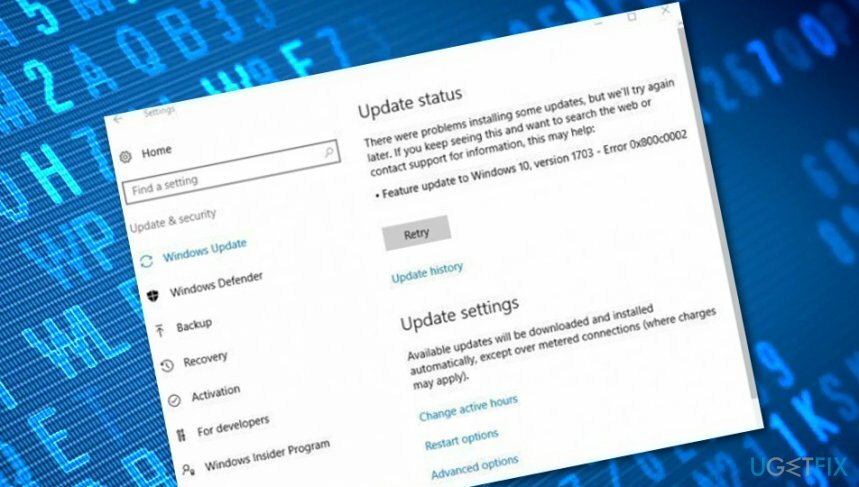
Okrem toho, ak softvér nájde nejaké poškodené predmety, môžete ich skúsiť opraviť pomocou nástroja ako napr ReimageAutomatická práčka Mac X9. Keď je všetko dokončené, znova skontrolujte, či váš počítačový systém nevykazuje problémy a zistite, či kód chyby 0x800c0002 stále pretrváva alebo či bol úspešne odstránený.
Nemusí však ísť o žiadny malvérový útok. V niektorých prípadoch môže byť kód chyby 0x800c0002 spôsobený niektorými poškodenými systémovými súbormi alebo diskom[3] škody, ktoré ste mohli premeškať. Ak chcete skontrolovať všetky možnosti manuálne, prejdite nadol a vykonajte nasledujúce metódy presne podľa potreby.
Ako opraviť chybu 0x800c0002 pri aktualizácii systému Windows 10?
Ak chcete opraviť poškodený systém, musíte si zakúpiť licencovanú verziu Reimage Reimage.
Metóda 1. Spustite Poradcu pri riešení problémov so službou Windows Update
Ak chcete opraviť poškodený systém, musíte si zakúpiť licencovanú verziu Reimage Reimage.
Najjednoduchší spôsob, ako sa vysporiadať s chybami aktualizácie, je spustiť Poradcu pri riešení problémov. Tento nástroj si môžete stiahnuť z tu. 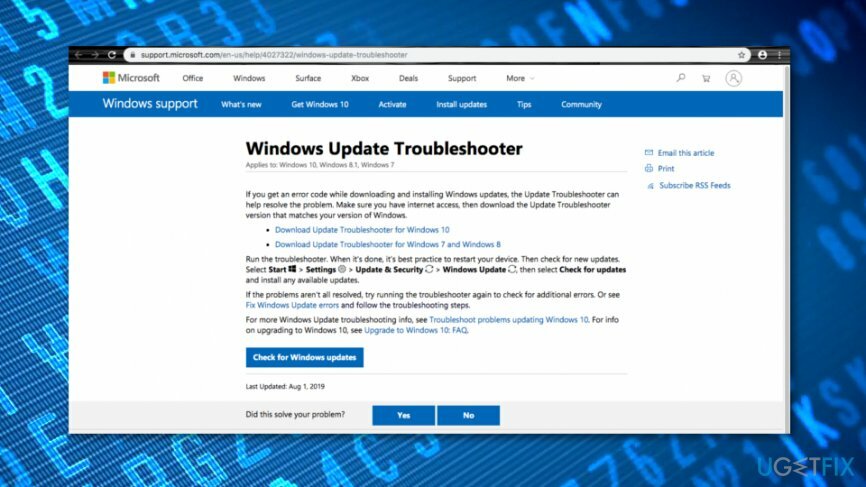
Keď ho po inštalácii spustíte, mal by zistiť problém a opraviť ho. Nie všetky problémy je však možné vyriešiť pomocou tohto softvéru. Ak to nepomôže, mali by ste prejsť na druhú metódu.
Metóda 2. Obnovte súčasti služby Windows Update
Ak chcete opraviť poškodený systém, musíte si zakúpiť licencovanú verziu Reimage Reimage.
Príčinou chyby 0x800c0002 môžu byť poškodené súčasti aktualizácií systému Windows. Preto ich resetovanie a opätovné spustenie aktualizácií systému Windows môže pomôcť vyriešiť chybu.
1. Kliknite Kláves Windows + X. Zo zobrazeného menu vyberte Príkazový riadok (správca).
2. Musíte zastaviť BITS, Cryptographic, MSI Installer a Windows Update Services zadaním týchto príkazov do príkazového riadka. Nezabudnite zasiahnuť Zadajte po každom príkaze:
net stop wuauserv
net stop cryptSvc
čisté zastavovacie bity
net stop msserver
3. Ďalší vyžaduje premenovanie Distribúcia softvéru a Catroot2 priečinky pomocou príkazového riadka. Zadajte tieto príkazy a stlačte Zadajte po každom z nich:
ren C:\\Windows\\SoftwareDistribution SoftwareDistribution.old
ren C:\\Windows\\System32\\catroot2 Catroot2.old
4. Teraz sú BITS, kryptografia, inštalátor MSI a služby Windows Update vypnuté. Preto ich musíte reštartovať zadaním týchto príkazov a stlačením klávesu Enter po každom z nich:
čistý štart wuauserv
net start cryptSvc
čisté štartovacie bity
čistý štart msserver
5. Zadajte Východ v príkazovom riadku, aby ste ho zatvorili.
6. Reštartujte počítač.
Keď sa počítač reštartuje, skúste znova nainštalovať aktualizácie systému Windows. Chyba 0x800c0002 by sa už nemala zobrazovať.
Metóda 3. Vykonajte úplný proces kontroly disku
Ak chcete opraviť poškodený systém, musíte si zakúpiť licencovanú verziu Reimage Reimage.
V niektorých prípadoch sa môže zobraziť chyba 0x800c0002 z dôvodu nejakého typu poškodenia disku vo vašom počítačovom systéme Windows. Skontrolujte, či to nie je príčinou vašich problémov, a to vykonaním nasledujúcich pokynov:
- Ísť do Windows vyhľadávanie.
- Typ „cmd“.
- Spustiť Príkazový riadok a rozhodnúť sa spustiť ako správca.
- Potom zadajte chkdsk /r prikázať a udrieť Zadajte.
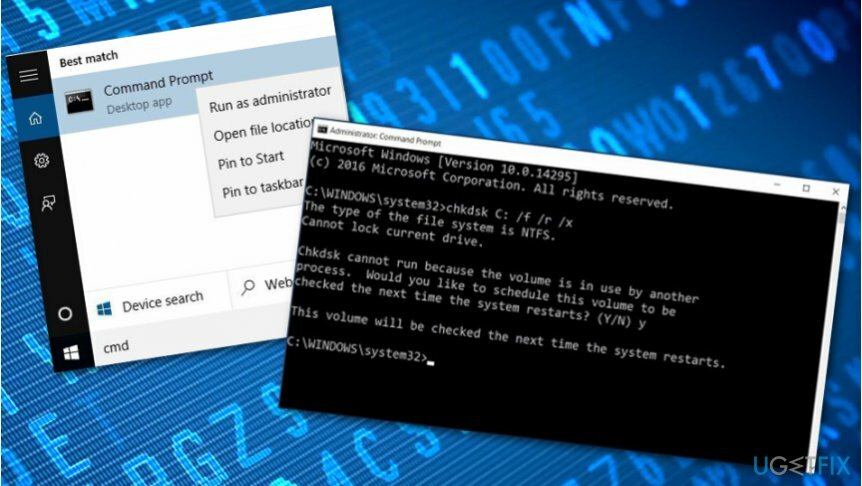
- Počkajte na dokončenie procesu a reštartujte počítač.
Metóda 4. Skontrolujte, či váš systém nemá možné poškodenie súborov
Ak chcete opraviť poškodený systém, musíte si zakúpiť licencovanú verziu Reimage Reimage.
Ak váš počítač so systémom Windows obsahuje niektoré poškodené systémové súbory, môže to byť aj dôvod, prečo sa na vašom počítači zobrazuje chyba 0x800c0002. Spustite skenovanie SFC a zistite, či je to pravda:
- Otvorené Windows vyhľadávanie ešte raz.
- Spustiť Príkazový riadok ako správca.
- Typ sfc /scannow po blikajúcom kurzore.
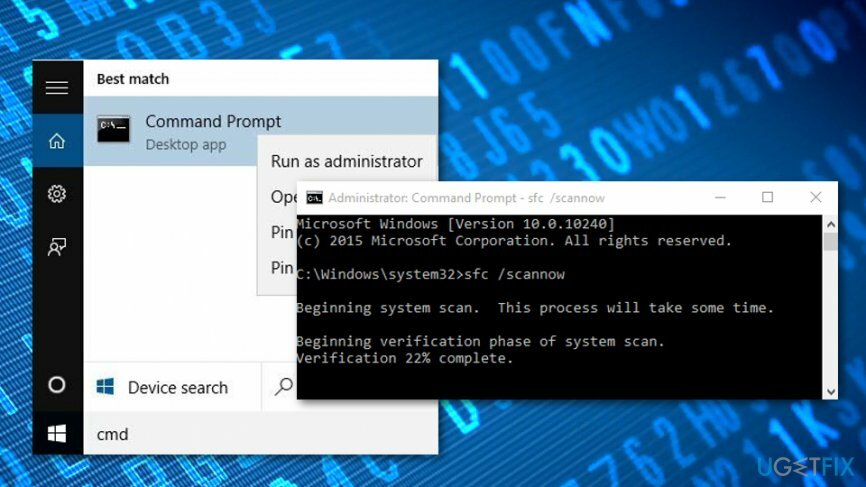
- Stlačte tlačidlo Zadajte a počkajte na dokončenie príkazu,
- Reštartujte počítač so systémom Windows.
Opravte svoje chyby automaticky
Tím ugetfix.com sa snaží zo všetkých síl pomôcť používateľom nájsť najlepšie riešenia na odstránenie ich chýb. Ak nechcete bojovať s manuálnymi technikami opravy, použite automatický softvér. Všetky odporúčané produkty boli testované a schválené našimi odborníkmi. Nástroje, ktoré môžete použiť na opravu chyby, sú uvedené nižšie:
Ponuka
sprav to hneď!
Stiahnite si opravušťastie
Záruka
sprav to hneď!
Stiahnite si opravušťastie
Záruka
Ak sa vám nepodarilo opraviť chybu pomocou aplikácie Reimage, požiadajte o pomoc náš tím podpory. Prosím, dajte nám vedieť všetky podrobnosti, o ktorých si myslíte, že by sme mali vedieť o vašom probléme.
Tento patentovaný proces opravy využíva databázu 25 miliónov komponentov, ktoré dokážu nahradiť akýkoľvek poškodený alebo chýbajúci súbor v počítači používateľa.
Ak chcete opraviť poškodený systém, musíte si zakúpiť licencovanú verziu Reimage nástroj na odstránenie škodlivého softvéru.

Aby ste zostali v úplnej anonymite a zabránili ISP a vládu pred špionážou na vás, mali by ste zamestnať Súkromný prístup na internet VPN. Umožní vám pripojiť sa na internet, pričom budete úplne anonymní šifrovaním všetkých informácií, zamedzením sledovačov, reklám, ako aj škodlivého obsahu. Najdôležitejšie je, že zastavíte nelegálne sledovacie aktivity, ktoré NSA a iné vládne inštitúcie vykonávajú za vašim chrbtom.
Počas používania počítača sa môžu kedykoľvek vyskytnúť nepredvídané okolnosti: počítač sa môže vypnúť v dôsledku výpadku prúdu, a Môže sa vyskytnúť modrá obrazovka smrti (BSoD) alebo náhodné aktualizácie systému Windows môžu počítač, keď ste na pár dní odišli minút. V dôsledku toho môže dôjsť k strate vašich školských úloh, dôležitých dokumentov a iných údajov. Komu zotaviť sa stratené súbory, môžete použiť Data Recovery Pro – prehľadáva kópie súborov, ktoré sú stále dostupné na vašom pevnom disku, a rýchlo ich získava.